Come ripubblicare un video o un'immagine su Instagram
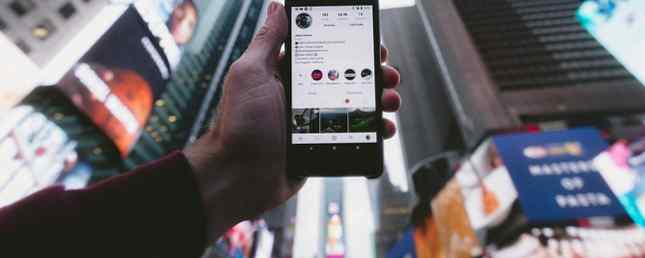
Mentre la maggior parte degli utenti di Instagram tende a pubblicare contenuti originali, ci sono molti account che rappresentano il lavoro di altre persone. Esistono diversi modi per ripubblicare foto o video sul tuo feed di Instagram o su Storie di Instagram. Un'app di terze parti può anche eseguire rapidamente il lavoro di ripubblicazione delle immagini direttamente nel tuo feed.
Ripeti il tuo feed con un'app
Ci sono un sacco di app iOS e Android per ripubblicare foto e video su Instagram e, per la maggior parte, offrono un'esperienza simile.
La maggior parte delle app disponibili sono gratuite, ma spesso hanno funzionalità aggiuntive limitate agli aggiornamenti a pagamento. (App per iOS Regrammer è una delle poche opzioni disponibili completamente gratuito, senza stringhe allegate.)
Repost per Instagram
Repost per Instagram è un'opzione popolare disponibile per gli utenti Android e iOS, e tutte le funzionalità chiave dell'app sono disponibili gratuitamente.
Ecco come funziona:
- Usa l'app di Instagram per trovare l'immagine o il video che desideri pubblicare. Tocca i tre punti grigi nell'angolo in alto a destra del post e tocca Copia link
- Dovresti ricevere una notifica telefonica. Tocca la notifica Ottieni il link copiato per aprire l'immagine nell'app di Repost per Instagram.
- Puoi scegliere dove apparirà una filigrana sottile con il nome dell'utente di Instagram e scegliere tra un tema chiaro o scuro. (Per rimuovere completamente la filigrana, dovrai pagare un upgrade di $ 4,99).
- Rubinetto Reposte la didascalia verrà automaticamente copiata negli appunti. (Se stai ripubblicando un video, potrebbe essere necessario attendere un minuto o due per completare questo passaggio.)
- Nella finestra popup che si apre, toccare Apri su Instagram.
- Esegui le normali operazioni di pubblicazione dell'immagine: ritaglia, aggiungi filtro, tocca e tieni premuto per incollare la didascalia e tocca Condividere.
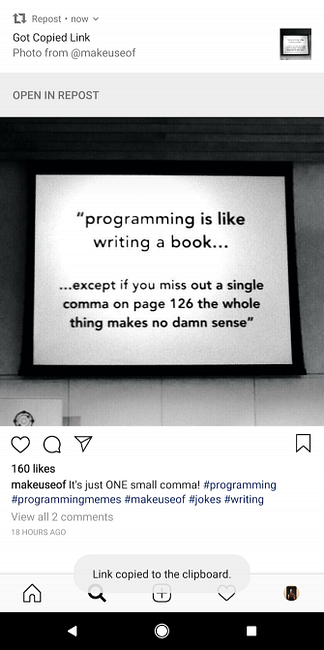
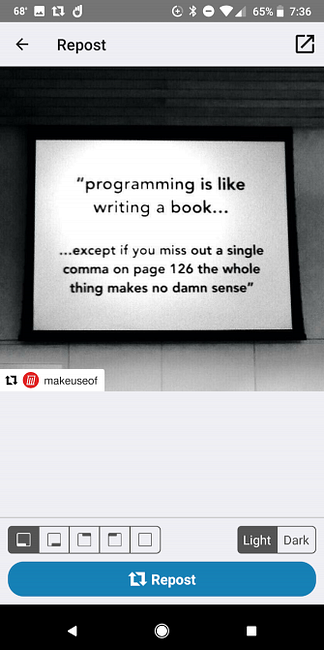
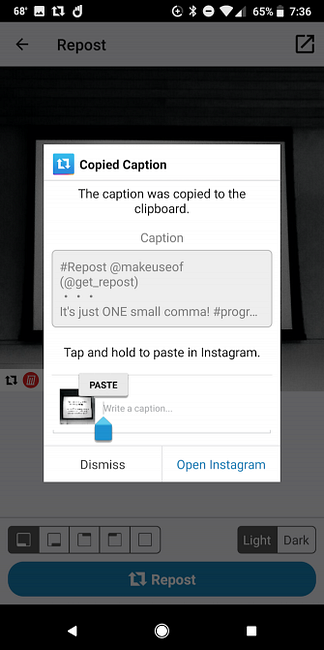
L'inizio della didascalia includerà: #Repost @username (@get_repost) ma puoi rimuoverlo prima di postare, se lo desideri.
Se disponi di più account Instagram, assicurati di cercare e selezionare l'immagine utilizzando l'account Instagram da cui desideri pubblicare. In questo modo, quando Instagram riapre, dovrai accedere all'account corretto.
Scaricare: Repost per Instagram per iOS | Android (gratuito)
Ripeti le foto usando le schermate

Se preferisci non utilizzare un'app di terze parti, un modo semplice per condividere una foto su Instagram è quello di fare uno screenshot sul tuo telefono e caricarlo su Instagram. Detto questo, assicurati di aggiungere il nome utente originale di Instagram alla didascalia in modo che tu possa accreditarli correttamente.
Prendi lo screenshot
Come fai uno screenshot dipende dal tipo di telefono che hai. Prendendo screenshot su Android 5 modi per fare screenshot su Android 5 modi per fare screenshot su Android Ti chiedi come fare screenshot su Android? Vi mostriamo diversi metodi per catturare ciò che è sul vostro schermo. Leggi di più differisce dal produttore, ma il metodo più comune è tenere premuto il tasto Lato e Volume basso pulsanti. Gli utenti Samsung possono fare uno screenshot tenendo premuto il pulsante Energia e Casa pulsanti.
Se il tuo iPhone ha un pulsante Home fisico, puoi fare uno screenshot premendo il tasto Casa e Sonno-veglia pulsanti insieme. Per acquisire uno screenshot su un iPhone X Il nuovo modo di acquisire schermate su iPhone X Il nuovo modo di acquisire schermate su iPhone X L'iPhone X non ha il tasto Home, il che significa che la scorciatoia tradizionale per scattare uno screenshot non funzionerà più. Ecco come fare uno screenshot sul tuo iPhone X ora. Per saperne di più, ti consigliamo di premere il Lato e Volume su pulsanti.
Ottieni il tuo screenshot e la didascalia pronta
Non è necessario ritagliare lo screenshot prima di pubblicarlo, in quanto è possibile eseguire il pan e lo zoom per mostrare solo la parte dell'immagine con lo screenshot che stai ripubblicando.
Nella didascalia, assicurati di aggiungere il nome utente del fotografo originale in modo che tu possa far loro sapere che stai condividendo il loro lavoro. Puoi taggare l'utente toccando Tag People quando aggiungi una didascalia.
Se vuoi copiare la loro didascalia originale, probabilmente sarà più facile farlo usando l'interfaccia web di Instagram.
Puoi anche usare un piccolo trucco pratico per pubblicare immagini su Instagram utilizzando Chrome Usa questo trucco per postare su Instagram con Chrome Usa questo trucco per postare su Instagram Con gli utenti Chrome Chrome puoi sfruttare questo piccolo trucco che ti consente di postare su Instagram senza dispositivo mobile. Leggi di più se stai salvando le immagini o le schermate di Instagram sul tuo computer anziché sul tuo telefono.
Ripeti video scaricati
Se desideri pubblicare un video, puoi prima scaricarlo da Instagram. Ci sono alcuni modi in cui puoi scaricare un video Instagram 7 modi per scaricare video da Instagram 7 modi per scaricare video da Instagram Ci sono diversi modi per scaricare video da Instagram, e in questo articolo vengono descritti alcuni dei migliori downloader di video su Instagram. Leggi di più sul tuo telefono o computer:
- Puoi creare una regola usando IFTTT e scarica automaticamente tutti i video Instagram che ti sono piaciuti.
- Scarica il video sul tuo telefono utilizzando l'app Android QuickSave per Instagram o l'app per iOS Repost per Instagram Photo Video (entrambi con funzionalità di repost incorporate).
- Oppure scarica il video utilizzando un sito web come Dredown. Questo sito funziona su browser desktop e mobili. Se lo scarichi sul desktop, dovrai trasferire il file video sul telefono.
Una volta che hai il video sul tuo telefono, puoi postarlo su Instagram come faresti con qualsiasi altro video, usando le stesse linee guida sopra per sottotitoli e tagging.
Ripubblica alle tue storie
Se desideri pubblicare un'immagine o un video sulle tue storie Instagram, Instagram ha incorporato questa funzione nell'app. Una volta trovato il post che desideri aggiungere alle tue storie, procedi come segue:
- Clicca il Inviare pulsante direttamente sotto l'immagine.
- Nella parte superiore dell'elenco, toccare Aggiungi post alla tua storia.
- L'immagine si aprirà nell'interfaccia di Instagram Stories con l'handle dell'utente di Instagram incluso sotto la foto. Puoi aggiungere adesivi, testo e altro. Ad esempio, potresti utilizzare la funzione di testo per taggare l'utente di Instagram in modo che venga notificato che hai aggiunto la propria immagine ai tuoi racconti.
- Clicca il + pulsante per pubblicare la tua storia.
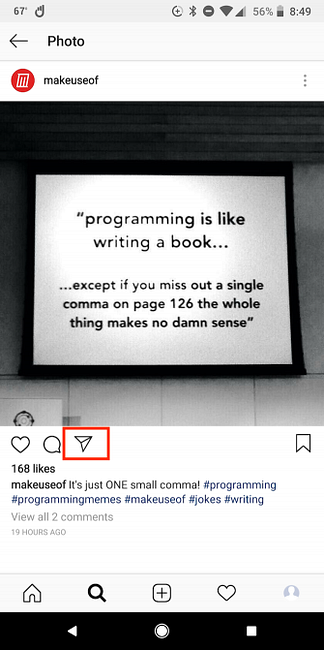
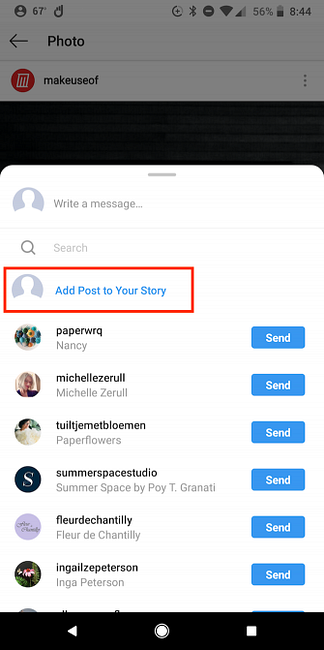
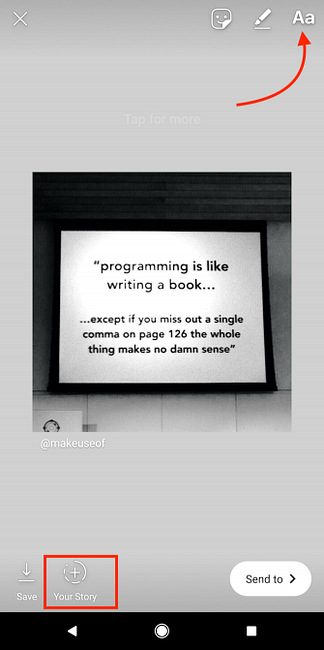
I video ripubblicati nelle tue storie non verranno riprodotti fino a quando i tuoi follower non toccano e aprono il post originale.
Vale anche la pena notare che, sebbene questa funzione sia disponibile per tutti, se un utente di Instagram ha l'opzione disabilitata, non sarà possibile condividere le proprie immagini con le tue storie..
Per verificare se hai la funzione abilitata vai a impostazioni > Ricondivisione alle storie > Consenti la riconduzione del feed, e assicurarsi che la funzionalità sia attivata.
Non dimenticare il copyright!
Ci sono alcune cose da tenere a mente quando si ripubblicano i contenuti di altre persone. Non a tutti piace che il loro contenuto venga ripubblicato su Instagram, quindi sii pronto che qualcuno possa contattarti e chiederti di togliere la loro immagine.
E quando fai il ripubblicare il contenuto di qualcun altro, assicurati di dare sempre credito dove è dovuto il credito includendo il loro nome utente nella didascalia. In questo modo, i tuoi follower possono andare al loro feed e vedere più del loro lavoro, e saranno anche avvisati che hai postato la loro foto o video.
Se stai cercando altri modi per ravvivare il tuo feed di Instagram, non dimenticare di queste app di Instagram che tutti dovrebbero utilizzare 5 Altre app di Instagram che tutti dovrebbero utilizzare 5 Altre app di Instagram che tutti dovrebbero utilizzare Si scopre che ci sono altri Instagram app là fuori, e sono buone. Leggi di più .
Scopri di più su: Instagram.


